Word文档怎么调整字间距?
操作方法:
word中调整字间距方法一:
步骤一:打开word,选择你需要调整字间距的文字——》选择开始选项卡里面——》中文版式的图标,如图。
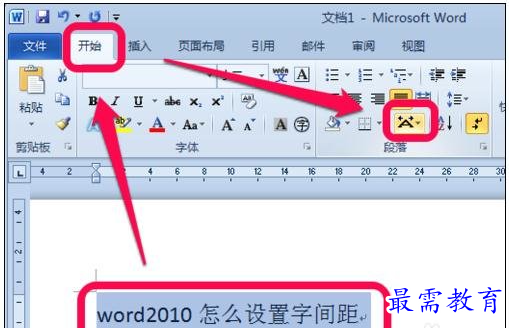
步骤二:点击它下拉,选择调整宽度,如图。
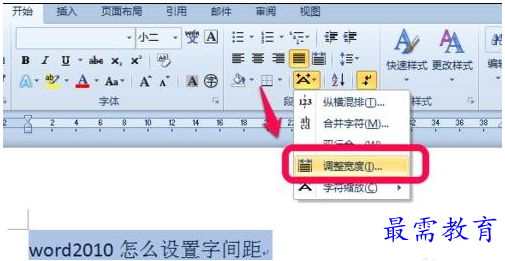
步骤三:然后,我们会看到一个小小的调整对话框,显示当前的宽度和需要调整的宽度,我们设置好适当的距离,点击确定,如图。

步骤四:点确定后,我们的字间距就变化了,你可以重复以上操作来调整直到满意的字间距,如图。
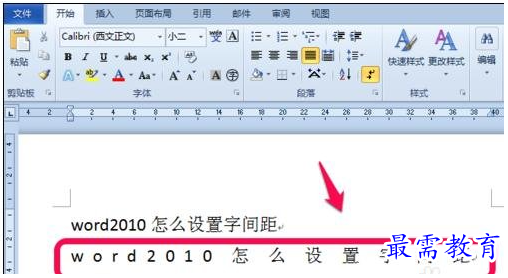
word中调整字间距方法二:
步骤一:打开word2007 。
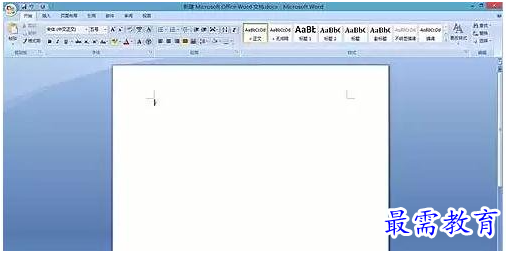
步骤二:插入表格。
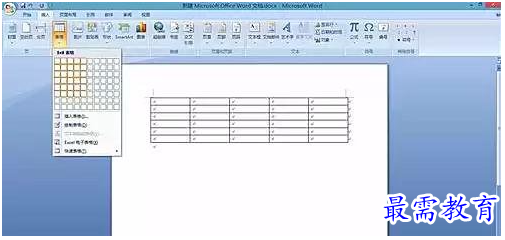
步骤三:为便于讲解,在表格内随意输入文字。
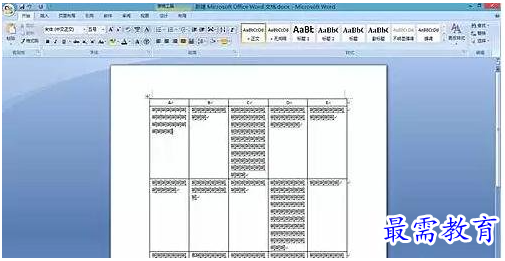
步骤四:打下可以看一下选中需调整的文字后,鼠标右键是无法调整行间距的。
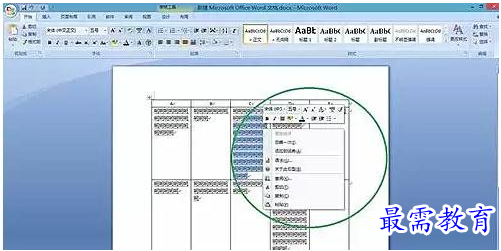
步骤五:若要将表格中文字的行距调整为与文档其他部分文字的行距相同,先将表格中文字连同文档其他部分文字一同选中。
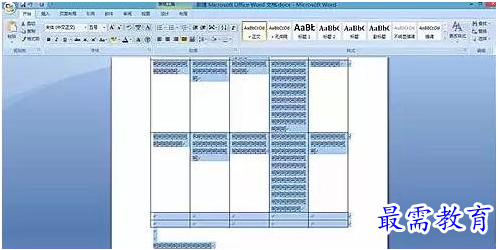
步骤六:单击鼠标右键,选择“段落”
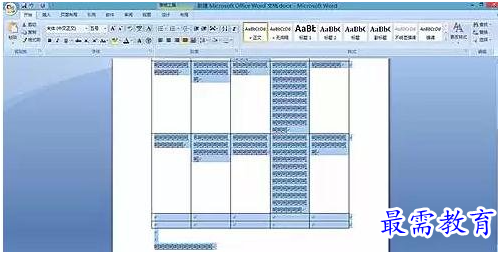
步骤七:在弹出的对话框中找到间距那一栏的行距进行设置,例如设置为2倍。

步骤八:点击确定,即可看到行间距设置效果。
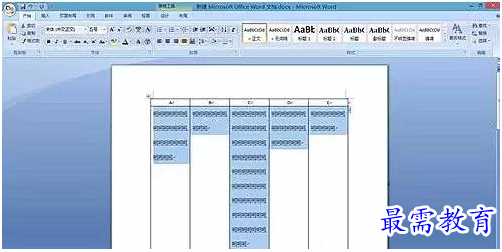
继续查找其他问题的答案?
-
Word 2019如何转换为PowerPoint?(视频讲解)
2021-01-258次播放
-
PowerPoint 2019如何为切换效果添加声音?(视频讲解)
2021-01-232次播放
-
PowerPoint 2019如何设置切换效果的属性?(视频讲解)
2021-01-232次播放
-
PowerPoint 2019如何为幻灯片添加切换效果?(视频讲解)
2021-01-230次播放
-
2021-01-199次播放
-
2021-01-193次播放
-
2021-01-192次播放
-
2021-01-191次播放
-
2021-01-1912次播放
-
2021-01-196次播放
 办公软件操作精英——周黎明
办公软件操作精英——周黎明
 湘公网安备:43011102000856号
湘公网安备:43011102000856号 

点击加载更多评论>>